Androidで削除されたWhatsAppメッセージを復元する
WhatsAppの使用は簡単です。 これが、世界で最も人気のあるメッセージングサービスの21つである理由です。 ただし、何らかの理由でAndroidフォンのWhatsAppメッセージとその添付ファイルを失う場合があります。 誤って削除した場合でも、その他の方法で紛失した場合でも、特にメッセージに関する重要な情報があり、バックアップを作成していない場合は、元に戻すことが重要です。 ただし、それらを取り戻すのは難しいことではありません。 ここでは、Samsung SXNUMX FEなどのAndroidデバイスを使用している場合でも、iOSデバイスを使用している場合でも、紛失または削除されたメッセージや現在のメッセージを元に戻す方法について説明します。
Androidで削除されたWhatsAppメッセージを選択的に復元します。
削除されたWhatsAppメッセージをAndroidで復元するには、世界初のAndroidデータ回復ソフトウェアであるDrFoneTool – Data Recovery(Android)が必要です。

DrFoneTool –Androidデータリカバリ(AndroidでのWhatsAppリカバリ)
- Androidデータを回復する あなたのAndroid携帯電話とタブレットを直接スキャンすることによって。
- プレビューして選択的に回復する あなたがあなたのAndroid携帯電話とタブレットから欲しいもの。
- メッセージと連絡先と写真とビデオとオーディオとドキュメントとWhatsAppを含むさまざまなファイルタイプをサポートします。
- 6000以上のAndroidデバイスモデルとさまざまなAndroidOS(Samsung、Huawei、OnePlus、Xiaomiなど)をサポートします。
DrFoneTool –データ回復(Android)を使用して削除されたWhatsAppメッセージを回復する方法
DrFoneToolを使用して削除したメッセージを復元する方法は次のとおりです。
ステップ1 PCでDrFoneToolを実行し、USBケーブルを使用してAndroidデバイスを接続します。

ステップ2 次のウィンドウで、[WhatsAppメッセージと添付ファイル]を選択して、DrFoneToolがこれらのファイルのみをスキャンできるようにします。

ステップ3 DrFoneToolは電話データのスキャンを開始します。

ステップ4 スキャン後、DrFoneToolforAndroidは次のウィンドウに結果を表示します。 を選択 WhatsAppメッセージ 回復したい添付ファイルと[回復]をクリックします。コンピュータ上のすべてのWhatsAppメッセージと添付ファイルを回復します。 これで、削除したWhatsAppメッセージがコンピューターに復元されました。

おすすめの記事:
iPhoneで選択的に現在削除されているWhatsAppメッセージ。
ソリューションは、iPhoneユーザー向けの世界初のDrFoneTool –データリカバリ(iOS)です。

DrFoneTool –データリカバリ(iOS)
世界初のiPhoneおよびiPadデータ回復ソフトウェア。
- iPhone日付を回復 iPhoneをスキャンし、iTunesとiCloudのバックアップファイルを抽出します。
- プレビューして選択的に回復する iPhone、iTunes、iCloudのバックアップに必要なもの。
- データを失うことなくiOSを通常に修正 リカバリモード、レンガ造りのiPhone、白い画面など。
- 現在のWhatsAppを選択的にバックアップおよび復元します iOSデバイスでの会話。
- iOSデバイスデータのバックアップとエクスポート あなたの必要に応じてあなたのコンピュータに選択的に。
- 最新のiOSバージョンおよびiOSデバイスモデルと完全に互換性があります。
DrFoneTool –データリカバリ(iOS)を使用して現在のWhatsAppメッセージを復元する方法
これらの非常に簡単な手順に従うことで、iPhoneでWhatsAppメッセージを簡単に復元できます。
ステップ1 PCでDrFoneToolを起動し、iPhoneを接続します。 デフォルトでは、プログラムはデバイスを認識し、「iOSデバイスからの回復」を表示する必要があります。
ステップ2 [スキャンの開始]をクリックして、DrFoneToolがデバイスをスキャンできるようにします。 スキャンプロセスが完了するのを待ちます。 プロセス中のある時点で探しているファイルが表示されたら、[一時停止]をクリックできます。

ステップ3 次のウィンドウから回復したいWhatsAppメッセージファイルを選択し、「回復」をクリックします。 「デバイスに復元」を選択して、メッセージを電話に復元します。

iCloudバックアップからWhatsAppメッセージを選択的に復元します。
DrFoneToolを使用することもできます– データリカバリ(iOS) iCloudバックアップからWhatsAppメッセージを復元します。 iCloudログイン情報とDrFoneToolが必要になります。 方法は次のとおりです。
ステップ1 WondershareDrFoneToolを起動します。 上部の「iCloudバックアップファイルから回復」を選択します。 iCloudアカウントIDとパスワードを入力してiCloudアカウントにサインインします。

ステップ2 ログインすると、アカウントで利用可能なすべてのiCloudバックアップが表示されます。 復元するメッセージが含まれている可能性が最も高いものを選択し、[ダウンロード]ボタンをクリックします。

ステップ3 表示されるポップアップウィンドウで、ダウンロードするファイルの種類を選択するように求められます。 WhatsAppメッセージとWhatsApp添付ファイルを選択し、[次へ]をクリックして続行します。

ステップ4 スキャンプロセスには数分かかります。 完了すると、すべてのWhatsAppメッセージとその添付ファイルを表示できるようになります。 回復したいものを選択し、「コンピューターに回復」をクリックします。

iPhoneとAndroidでWhatsAppの削除されたメッセージを復元する公式の方法
WhatsAppは、世界中の多くの人々にとって主要なコミュニケーションソースであることが判明しています。 インターネットを利用して運用しているため、送受信したメッセージを保存することができます。 WhatsAppは通常、記録を保持するために、ユーザーにGoogleドライブまたはiCloud全体でメッセージをバックアップするように求めます。 したがって、ユーザーが誤ってWhatsAppメッセージを削除した場合でも、バックアップドライブからメッセージをすばやく復元できます。
AndroidでWhatsAppの削除されたメッセージを復元する
Googleドライブ全体のバックアップでは、Android全体で削除されたWhatsAppメッセージを復元するための手順に従う必要があります。
ステップ1 メッセージを復元する前に、デバイスからWhatsAppをアンインストールする必要があります。 Google Playストアからアプリケーションを再インストールし、アプリケーションを起動します。

ステップ2 AndroidデバイスでWhatsAppを起動した後、先に進むには電話番号を確認する必要があります。
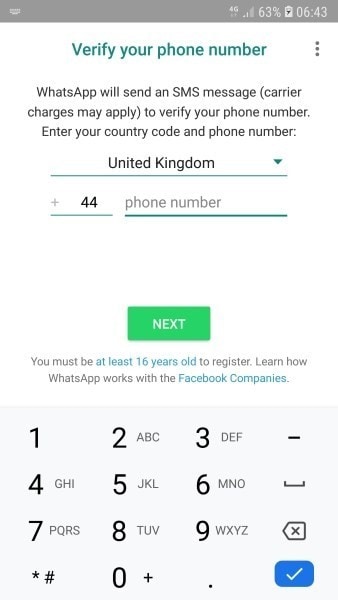
ステップ3 確認を重ねると、WhatsAppのすべてのチャットを復元するように求めるポップアップが表示されます。 「復元」をタップして処理を実行します。 「次へ」をタップして、WhatsApp全体で復元されたすべてのメッセージとメディアファイルを表示します。
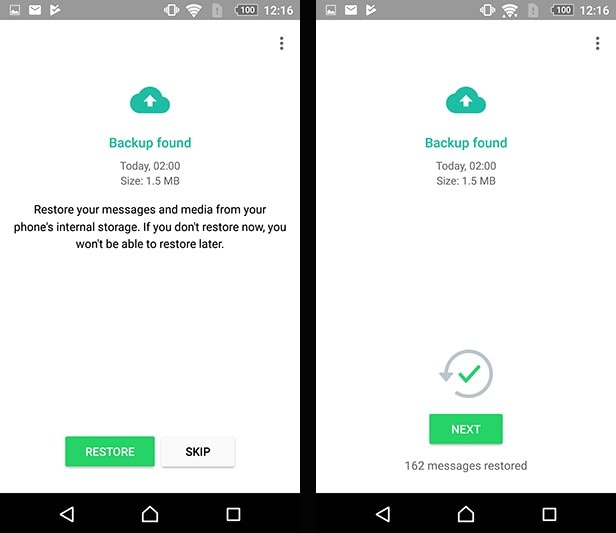
iPhoneでWhatsAppの削除されたメッセージを復元する
iPhoneユーザーで、WhatsApp全体で削除されたメッセージに関連する同様の問題に直面している場合は、以下で説明する手順に従う必要があります。
ステップ1 まず、WhatsAppを開いて、その「設定」に移動する必要があります。 利用可能なオプションから「チャット設定」を開き、「チャットバックアップ」をタップして、WhatsApp全体でiCloudバックアップが利用可能かどうかを確認します。
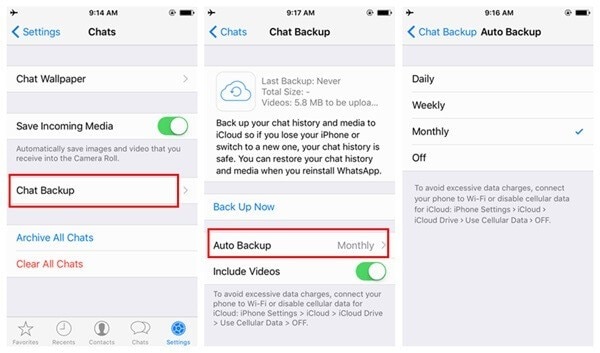
ステップ2 これに続いて、iOSデバイス全体でWhatsAppを削除して再インストールする必要があります。

ステップ3 アプリケーションを再起動し、電話番号を確認します。 「チャット履歴の復元」をタップして、WhatsAppチャット履歴を復元する手順に従います。
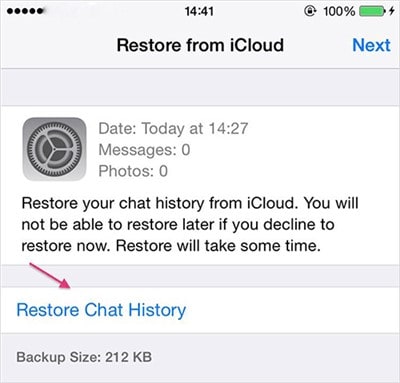
次に誤ってWhatsAppメッセージを削除した場合でも、慌てる必要はありません。 メッセージを元に戻す方法はいくつかあります。 上で見たように、両方 データリカバリ(Android) 及び データリカバリ(iOS) メッセージを簡単に取り戻すことができます。 ただし、 WhatsAppメッセージのバックアップ 素晴らしいバックアップ計画です。 それはあなたがあなたのメッセージを失ったことに気付いたときにあなたが経験するすべての必死の心配を取り除きます。
ただし、おそらく最も重要なのは、メッセージを失ったことに気付いた瞬間にデバイスを使用しないようにすることです。 これにより、削除したメッセージが上書きされるのを防ぎ、iPhoneDataRecoveryとAndroidDataRecoveryが簡単にメッセージを取り戻すことができます。
最後の記事

